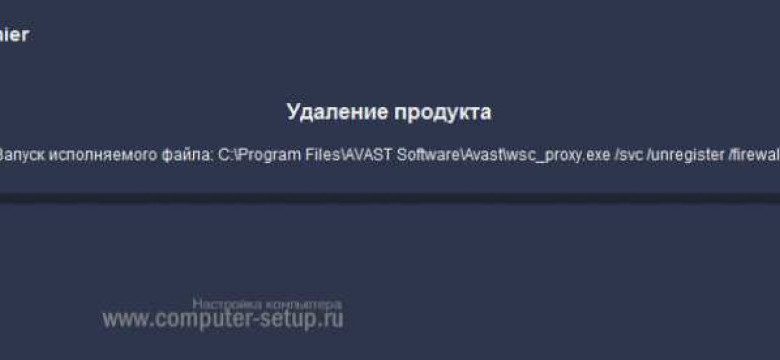
Avast Free Antivirus - популярный бесплатный антивирус для компьютера, который обеспечивает защиту от различных вирусов и вредоносных программ. Однако, возникают ситуации, когда пользователю необходимо удалить эту программу с компьютера полностью и без остатков. Если вы хотите убрать Avast Free Antivirus с вашего компьютера или ноутбука, мы предоставим вам инструкцию по полному удалению этого антивируса.
Удаление Avast Free Antivirus с компьютера можно выполнить несколькими способами. Самый простой способ - использование стандартного деинсталлятора в системе. Для этого необходимо зайти в "Панель управления", выбрать раздел "Программы и компоненты" и найти Avast Free Antivirus в списке установленных программ. Щелкните правой кнопкой мыши на нем и выберите "Удалить". Следуйте инструкциям деинсталлятора и дождитесь завершения процесса удаления.
Однако, иногда стандартный деинсталлятор может оставить некоторые файлы и записи в системе. Чтобы удалить Avast Free Antivirus полностью без остатков, можно воспользоваться официальной программой Avast Clear. Эта программа разработана специально для удаления Avast Free Antivirus с компьютера. Чтобы воспользоваться Avast Clear, скачайте ее с официального сайта, запустите утилиту в безопасном режиме и следуйте инструкциям на экране. После завершения процесса удаления, перезагрузите компьютер.
Удаление Avast Free Antivirus с компьютера является простым процессом при использовании указанных способов. Берегите свой компьютер и не забывайте оставаться в безопасности в сети!
Как правильно удалить Avast Free Antivirus с компьютера
Для удаления Avast Free Antivirus с компьютера вы можете использовать стандартный процесс удаления программ. Для этого выполните следующие шаги:
- Откройте меню Пуск на вашем компьютере.
- Выберите "Параметры" и затем "Панель управления".
- В панели управления найдите раздел "Программы" и выберите "Удаление программ".
- В списке программ найдите Avast Free Antivirus и щелкните на него правой кнопкой мыши.
- Выберите опцию "Удалить" и следуйте инструкциям на экране для завершения процесса удаления.
После завершения процесса удаления вы можете перезагрузить компьютер, чтобы убедиться, что Avast Free Antivirus полностью удален.
Также возможно, что после удаления Avast Free Antivirus с компьютера, в некоторых случаях остаются некоторые остатки. Чтобы полностью очистить компьютер от всех следов этого антивируса, рекомендуется воспользоваться специальными утилитами для удаления программ. Например, можно воспользоваться Avast Clear, который разработан для полного удаления Avast Free Antivirus с компьютера.
Теперь вы знаете, как правильно удалить Avast Free Antivirus с компьютера. Будьте внимательны в процессе удаления и следуйте инструкциям, чтобы убедиться, что все остатки антивируса полностью удалены с вашего компьютера.
Подробная инструкция по удалению Avast Free Antivirus без остатков
Если вы решили удалить Avast Free Antivirus с вашего компьютера, вот подробная инструкция, которая поможет вам это сделать без остатков.
Шаг 1: Найдите значок Avast Free Antivirus на рабочем столе вашего ПК.
Примечание: если у вас нет иконки на рабочем столе, вы можете найти программу в меню "Пуск".
Шаг 2: Нажмите правой кнопкой мыши на значок Avast Free Antivirus и выберите пункт "Удалить" из контекстного меню.
Шаг 3: Появится окно с запросом подтверждения удаления. Нажмите кнопку "Да", чтобы продолжить.
Шаг 4: Откроется визард удаления, следуйте инструкциям на экране.
Шаг 5: После завершения процесса удаления Avast Free Antivirus, перезагрузите компьютер для полного удаления программы.
Шаг 6: Если вы хотите убедиться, что Avast Free Antivirus полностью удален с вашего компьютера, вы можете открыть панель управления и проверить список установленных программ. Если вы найдете там Avast Free Antivirus, вы можете удалить его, щелкнув правой кнопкой мыши на программе и выбрав пункт "Удалить".
Поздравляю, вы успешно удалите Avast Free Antivirus с вашего компьютера без остатков! Теперь ваш десктоп будет свободен от этого антивируса.
Удаление Avast Free Antivirus с компьютера: шаг за шагом
Шаг 1: Отключите Avast Free Antivirus
Прежде чем удалить Avast Free Antivirus, вам следует отключить его на вашем компьютере. Чтобы сделать это, найдите иконку Avast Free Antivirus в правом нижнем углу экрана, щелкните правой кнопкой мыши и выберите "Остановить защиту на 10 минут".
Шаг 2: Удалите Avast Free Antivirus
Для удаления Avast Free Antivirus с компьютера перейдите в "Панель управления" и выберите "Программы и компоненты" или "Установка и удаление программ". Затем найдите Avast Free Antivirus в списке установленных программ и щелкните правой кнопкой мыши по нему. Выберите "Удалить" или "Изменить/удалить", чтобы запустить процесс удаления.
После этого следуйте инструкциям на экране, чтобы полностью удалить Avast Free Antivirus с вашего компьютера. Это может занять некоторое время, в зависимости от скорости вашего компьютера и объема данных, связанных с программой.
Шаг 3: Убедитесь в полном удалении Avast Free Antivirus
После завершения процесса удаления, рекомендуется выполнить дополнительные шаги для убеждения в полном удалении Avast Free Antivirus:
- Перезапустите компьютер, чтобы применить изменения.
- Перейдите в папку "C:\Program Files" или "C:\Program Files (x86)" и убедитесь, что папки, связанные с Avast Free Antivirus, полностью удалены. Если папки все еще присутствуют, удалите их вручную.
- Используйте поиск по вашему компьютеру для поиска остатков Avast Free Antivirus. Если вы найдете какие-либо файлы или папки, связанные с программой, удалите их.
После выполнения всех этих шагов Avast Free Antivirus должен быть полностью удален с вашего компьютера или десктопа.
Как полностью убрать Avast Free Antivirus с ПК
Как удалить Avast Free Antivirus с ПК:
1. Откройте меню "Пуск" и выберите "Панель управления".
2. В разделе "Программы" выберите "Удалить программу".
3. В списке программ найдите "Avast Free Antivirus".
4. Щелкните правой кнопкой мыши на "Avast Free Antivirus" и выберите "Удалить".
5. Следуйте инструкциям на экране для завершения процесса удаления.
Удаление остатков Avast Free Antivirus:
Удаление программы через Панель управления может оставить некоторые остатки на вашем компьютере. Чтобы полностью убрать Avast Free Antivirus с ПК, следуйте следующим шагам:
1. Зайдите в проводник и откройте диск С.
2. Введите в поисковую строку "Avast" и нажмите Enter.
3. Удалите все файлы и папки, связанные с Avast Free Antivirus.
4. Зайдите в реестр Windows, нажав на клавиши Win + R и введите "regedit".
5. В редакторе реестра найдите и удалите все ключи и значения, связанные с Avast Free Antivirus.
После выполнения этих шагов Avast Free Antivirus будет полностью удален с вашего компьютера без остатков. Убедитесь, что вы имеете альтернативный антивирус, чтобы обеспечить защиту вашего ПК.
Как удалить Avast Free Antivirus с десктопа
Шаг 1: Отключение Avast Free Antivirus
Перед удалением Avast Free Antivirus с вашего десктопа вам необходимо его отключить. Для этого щелкните правой кнопкой мыши на значке Avast Free Antivirus на панели задач в правом нижнем углу экрана и выберите "Отключить".
Шаг 2: Удаление Avast Free Antivirus
Чтобы удалить Avast Free Antivirus с вашего десктопа, выполните следующие действия:
- Откройте "Панель управления" на вашем компьютере.
- Выберите "Программы и компоненты" или "Установка и удаление программ".
- Найдите в списке установленных программ Avast Free Antivirus.
- Щелкните правой кнопкой мыши на Avast Free Antivirus и выберите "Удалить" или "Изменить/Удалить".
- Следуйте указаниям на экране, чтобы завершить процесс удаления.
После завершения этих действий Avast Free Antivirus будет удален с вашего десктопа. Однако, некоторые остатки программы могут остаться.
Шаг 3: Удаление остатков Avast Free Antivirus
Чтобы удалить остатки Avast Free Antivirus с вашего десктопа, выполните следующие действия:
- Скачайте и запустите Avast Clear - официальное средство удаления Avast.
- Выберите желаемую версию Avast Clear для загрузки (32-бит или 64-бит).
- Сохраните файл Avast Clear на вашем компьютере и запустите его.
- Выберите "Удалить" для полного удаления остатков Avast Free Antivirus.
- Перезагрузите ваш компьютер для завершения процесса удаления.
После загрузки операционной системы ваш десктоп будет полностью освобожден от Avast Free Antivirus и его остатков. Теперь вы можете установить другой антивирус на свой компьютер, если это необходимо.
Простые шаги по удалению Avast Free Antivirus с рабочего стола
Вы решили удалить Avast Free Antivirus с вашего компьютера, но не знаете как это сделать? Нет проблем! Мы подготовили для вас простые шаги, которые помогут вам удалить этот бесплатный антивирус с вашего ПК.
Шаг 1: Откройте "Панель управления"

Для начала удаления Avast Free Antivirus с компьютера откройте "Панель управления". Для этого нажмите на кнопку "Пуск" на десктопе, а затем найдите и выберите "Панель управления" из списка программ.
Шаг 2: Найдите Avast Free Antivirus в списке установленных программ
В окне "Панель управления" найдите раздел "Программы" или "Программы и компоненты" и выберите его. Затем пролистайте список установленных программ и найдите "Avast Free Antivirus".
Шаг 3: Удалите Avast Free Antivirus
Когда вы найдете "Avast Free Antivirus" в списке программ, нажмите на него правой кнопкой мыши и выберите опцию "Удалить" или "Изменить/Удалить". Подтвердите свой выбор, следуя инструкциям на экране.
После завершения процесса удаления Avast Free Antivirus, перезагрузите компьютер, чтобы все изменения вступили в силу.
Примечание:
Перед удалением Avast Free Antivirus рекомендуем убедиться, что у вас есть альтернативный антивирус на вашем компьютере, чтобы обеспечить защиту от вирусов и вредоносных программ. Не оставляйте ваш ПК без защиты!
Полное удаление Avast Free Antivirus с компьютера

Существует несколько способов удаления Avast Free Antivirus.
Первый способ - использование встроенного инструмента удаления. Для этого выполните следующие шаги:
- Откройте "Панель управления" в меню "Пуск" вашего компьютера.
- Выберите "Программы и компоненты" или "Установка и удаление программ", в зависимости от вашей операционной системы.
- Найдите Avast Free Antivirus в списке установленных программ и щелкните правой кнопкой мыши по нему.
- Выберите "Удалить" или "Изменить/Удалить" в контекстном меню.
- Следуйте инструкциям на экране, чтобы завершить процесс удаления.
Второй способ - использование специальной утилиты для удаления Avast Free Antivirus. Для этого:
- Скачайте и запустите "Avast Clear" с официального сайта Avast.
- Выберите путь установки Avast Free Antivirus и щелкните "Удалить".
- Дождитесь завершения процесса удаления.
После выполнения одного из этих методов Avast Free Antivirus будет полностью удален с вашего компьютера. Рекомендуется перезагрузить компьютер после выполнения удаления для полной очистки системы.
Как правильно удалить Avast Free Antivirus без остатков
Способ 1: Удаление через панель управления
- Откройте панель управления на вашем компьютере.
- Выберите "Программы" или "Программы и компоненты".
- Найдите Avast Free Antivirus в списке программ и щелкните правой кнопкой мыши на нем.
- Выберите "Удалить" или "Изменить/Удалить".
- Следуйте инструкциям мастера удаления, чтобы завершить процесс удаления.
Способ 2: Использование инструмента для удаления Avast
- Скачайте инструмент для удаления Avast с официального сайта Avast.
- Запустите загруженный файл и следуйте инструкциям мастера удаления.
- Дождитесь завершения процесса удаления.
Важно учесть, что во время удаления Avast Free Antivirus все его компоненты будут удалены, включая файлы, реестр и настройки. Поэтому перед удалением Avast рекомендуется создать резервную копию важных данных и настроек.
Теперь вы знаете, как правильно удалить Avast Free Antivirus без остатков. Следуя указанным выше шагам, вы сможете полностью удалить этот бесплатный антивирус с вашего компьютера.
Программа для удаления Avast Free Antivirus с ПК
Если вы хотите удалить бесплатный антивирус Avast Free Antivirus с своего компьютера, следуйте этим инструкциям для полного удаления программы с десктопа:
- Откройте Панель управления на вашем компьютере.
- Выберите "Программы и компоненты".
- Найдите Avast Free Antivirus в списке установленных программ.
- Нажмите правой кнопкой мыши на Avast Free Antivirus и выберите "Удалить".
- Последуйте инструкциям на экране и дождитесь завершения процесса удаления.
После выполнения этих шагов Avast Free Antivirus должен быть полностью удален с вашего компьютера.
Какие программы помогут удалить Avast Free Antivirus полностью
Если вы решили удалить Avast Free Antivirus с вашего компьютера, но столкнулись с проблемой остатков после обычного удаления программы, следующие программы могут помочь вам полностью удалить этот антивирус с вашего ПК:
1. Avast Clear
Avast Clear - это инструмент, предоставляемый самим разработчиком Avast, который может помочь удалить Avast Free Antivirus и все его компоненты с вашего компьютера. Он специально разработан для полного удаления антивируса, и может быть полезен в случаях, когда обычное удаление программы не удаляет все остатки.
2. Revo Uninstaller
Revo Uninstaller - это утилита, которая поможет вам удалить любую программу, включая Avast Free Antivirus. Он позволяет провести глубокое сканирование вашего компьютера на предмет остатков программы после обычного удаления и очистить их. Revo Uninstaller также обеспечивает безопасное удаление, предотвращая возможные повреждения вашей системы.
3. IObit Uninstaller
IObit Uninstaller - еще одна программа, которая может помочь вам удалить Avast Free Antivirus полностью с вашего компьютера. Она предлагает два режима удаления: стандартный и глубокий. Глубокий режим удаления осуществляет масштабное сканирование вашего компьютера и помогает удалить все остатки программы.
Выберите любую из перечисленных программ, чтобы полностью удалить Avast Free Antivirus с вашего компьютера и избавиться от остатков после удаления.
Видео:
Как удалить Avast Free Antivirus с компьютера полностью
Как удалить Avast Free Antivirus с компьютера полностью by КОМПЬЮТЕРНАЯ АКАДЕМИЯ 19,501 views 3 years ago 6 minutes, 7 seconds




































